Pernah mendengar fitur reader mode Google Chrome? Untuk yang belum tahu, reader mode Google Chrome merupakan salah satu fitur untuk memudahkan pengguna Google untuk membaca suatu artikel yang panjang.
Dengan reader mode Google Chrome, kamu bisa mendapatkan tampilan khusus agar membaca artikel lebih nyaman tanpa terganggu iklan maupun gambar dari artikel tersebut. Tidak hanya itu saja reader mode Google Chrome ini memiliki fitur untuk mengatur font, latar tulisan, hingga ukuran hurufnya.
Dengan adanya fitur reader mode ini, kamu bisa lebih nyaman dan tidak mudah lelah saat sedang membaca suatu artikel dari website tertentu. Apalagi jika artikel tersebut sangat panjang, pasti akan melelahkan dan mengesalkan jika diganggu oleh gambar atau iklan.
Baca Juga: Handheld Konsol Game Terbaik
Nah, jika kamu salah satu pengguna Google yang doyan baca, kami sarankan untuk menggunakan fitur reader mode Google Chrome ini. Pasalnya, fitur ini bisa membuat kamu betah baca berjam-jam lamanya.
Penasaran dan ingin coba fitur reader mode Google Chrome? Baiklah, kami akan berikan tutorial lengkap dan detailnya melalui artikel ini, ya. Silakan disimak!
Cara Menggunakan Reader Mode Google Chrome
Ada dua cara untuk menggunakan reader mode Google Chrome, yaitu bisa lewat PC atau laptop, dan yang kedua adalah lewat HP. Untuk lebih jelasnya, silakan simak tutorial di bawah ini:
1. Menggunakan Reader Mode dari PC atau Laptop
Jika kamu lebih sering menggunakan laptop atau PC untuk membaca di Google Chrome, kamu bisa mengaktifkan fitur reader mode Google Chrome melalui beberapa langkah berikut ini:
1. Pertama, kamu bisa langsung mengunjungi artikel atau website yang ingin kamu baca.
2. Setelah itu, kamu bisa langsung klik ikon seperti tablet persis di samping profil akun Google Chrome kamu, silakan lihat gambar di bawah.
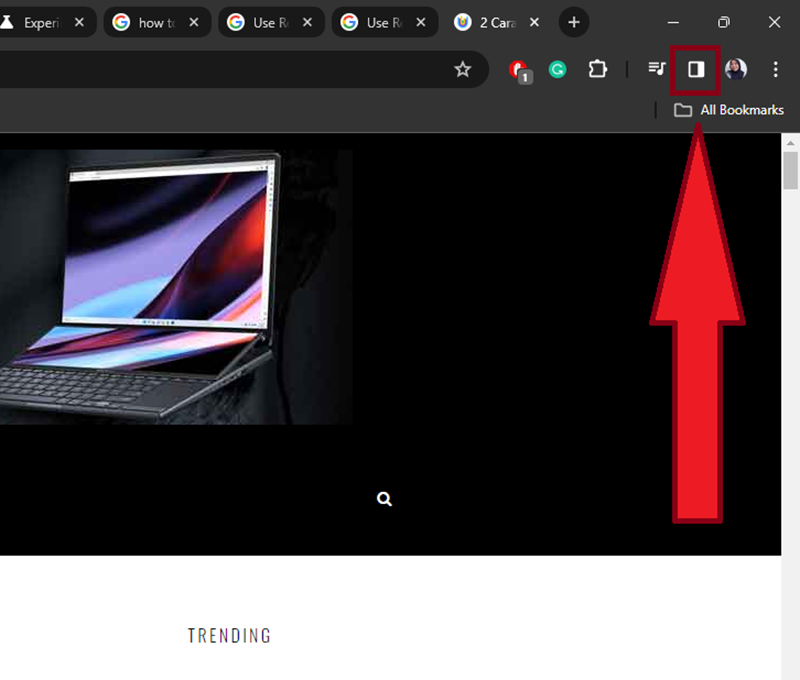
3. Nanti secara otomatis akan tampil sebuah jendela baru, biasanya hanya akan melihat bookmarks saja. Nah, kamu bisa mengganti tampilan bookmark tersebut menjadi reading mode dengan klik bagian Bookmarks.
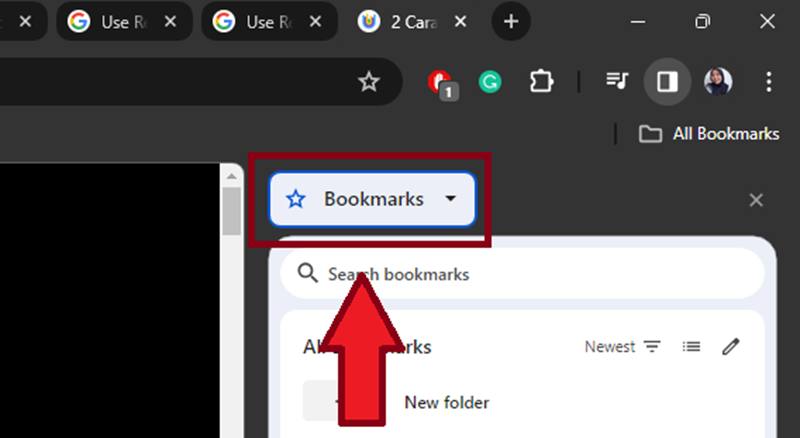
4. Bisa dilihat, sekarang kamu punya pilihan untuk menggantinya menjadi Reading Mode. Klik menu tersebut untuk bisa mengaktifkan mode membaca.
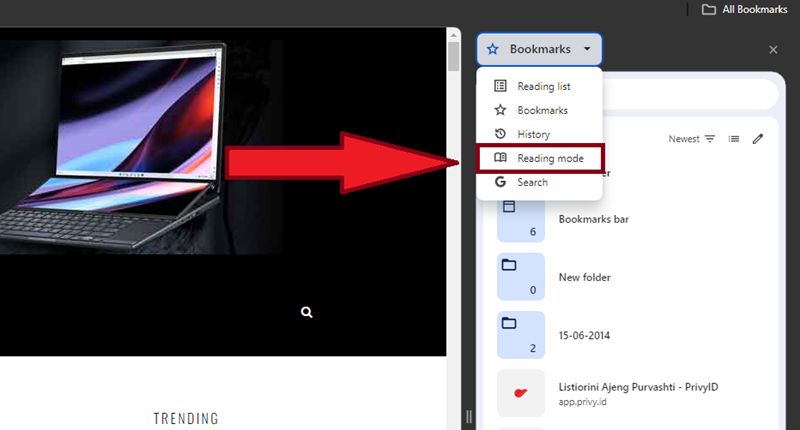
5. Selesai, kini artikel yang mau kamu baca sudah berhasil ditampilkan menjadi reading mode. Tetapi, kalau kamu ingin memperlebar area reading mode-nya, kamu hanya perlu tarik ke kiri ikon garis dua di bagian pinggir. Lalu, kamu tinggal sesuaikan saja seberapa luas area reading mode yang mau kamu tampilkan.
Baca Juga: Laptop Terbaik untuk Mahasiswa
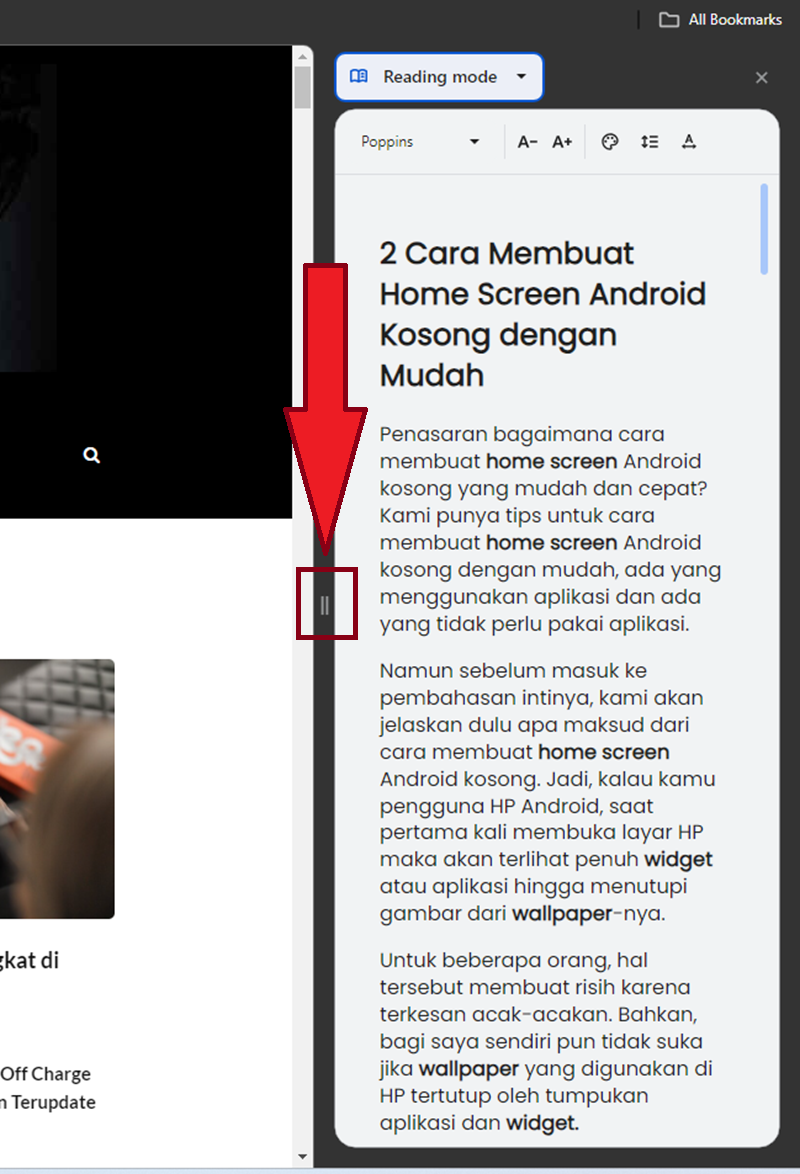
6. Nah, gambar di bawah ini adalah area reading mode yang telah saya perluas. Hasilnya lebih enak dibaca, kan?
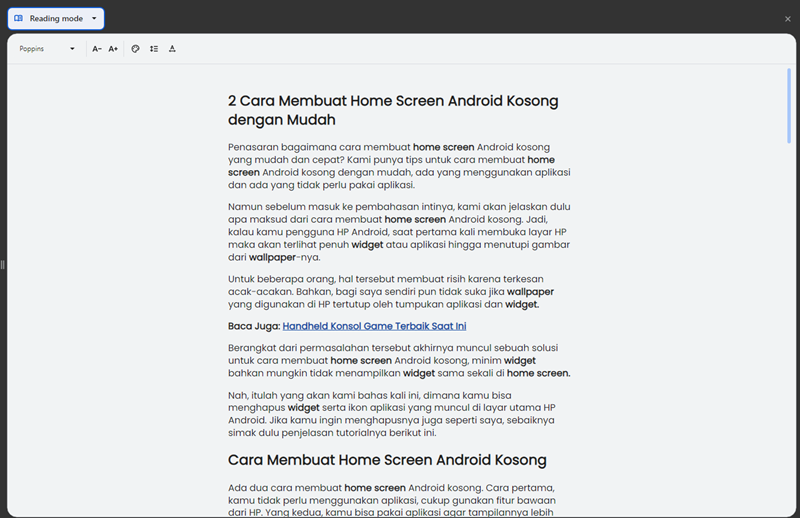
2. Menggunakan Reader Mode dari HP
Tidak hanya laptop atau PC, karena fitur reading mode ini juga bisa kamu terapkan di HP. Namun, kali ini tutorialnya menggunakan HP Android, lebih tepatnya HP ASUS ROG Phone 3.
Tetapi, jika kamu menggunakan HP merek lain pun seperinya langkahnya akan sama saja. Berikut adalah tutorial lengkap untuk menggunakan reader mode di HP:
1. Langkah awal, kamu harus mengunduh aplikasi Reading Mode dari Google di Play Store.
Baca Juga: Laptop Tipis Terbaik
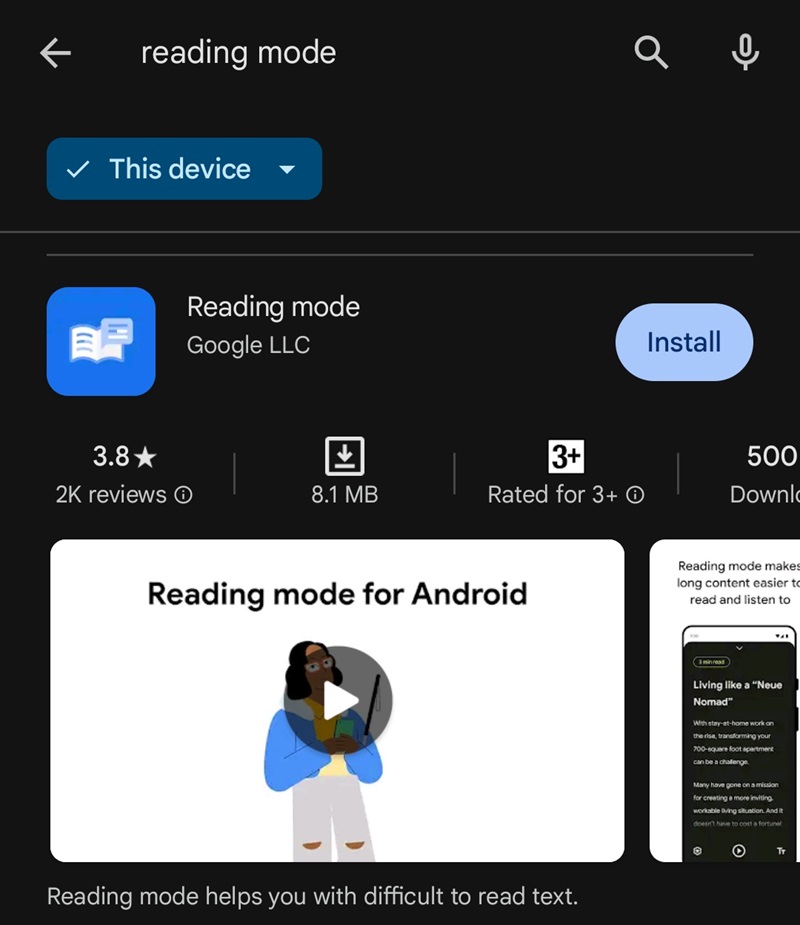
2. Setelah berhasil mengunduh dan memasang aplikasi tersebut, kamu bisa langsung buka aplikasinya dan klik Continue.
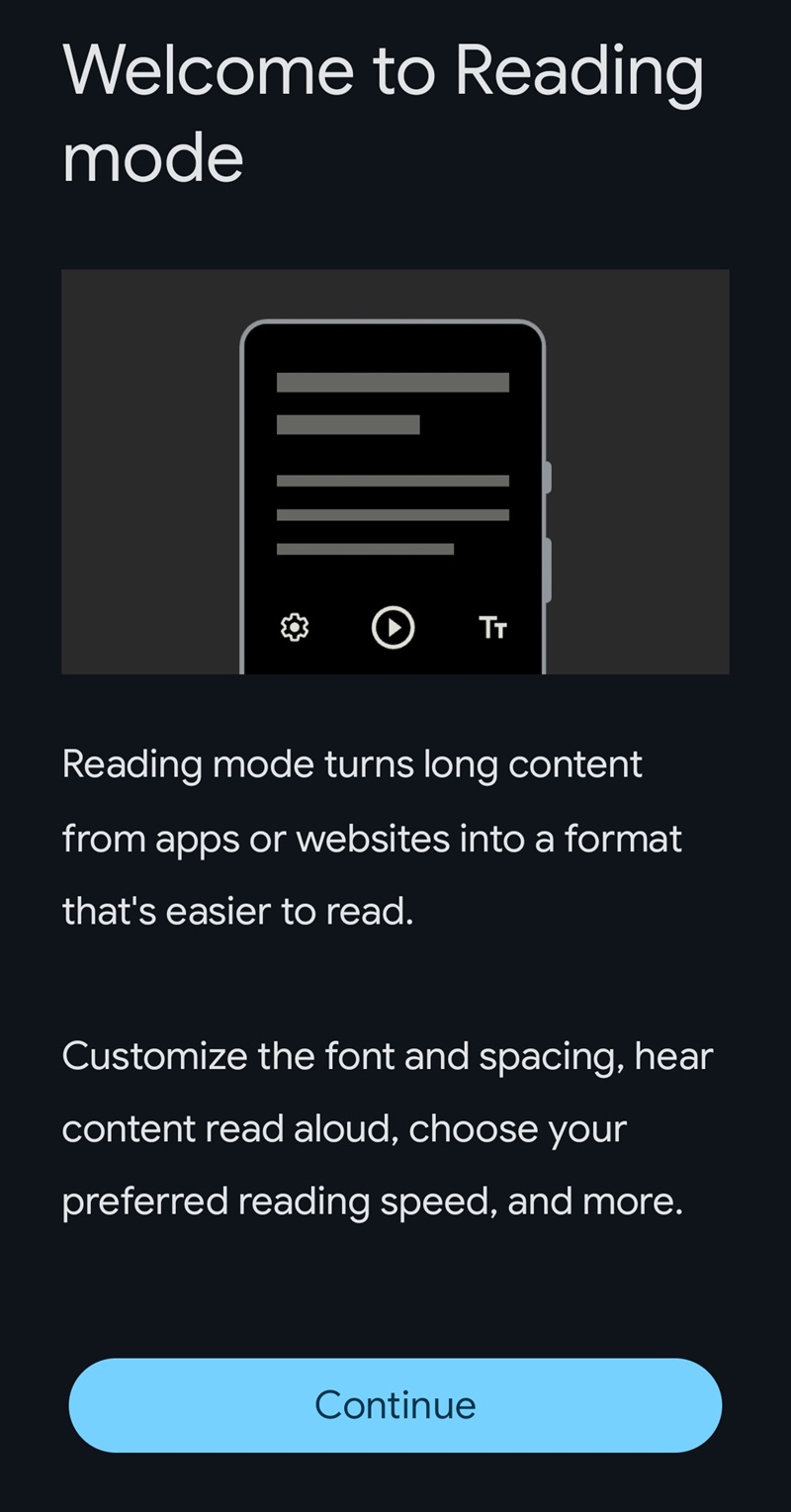
3. Selanjutnya, Google akan meminta izin untuk akses aplikasi di HP kamu. Nah, di sini kamu klik Settings.
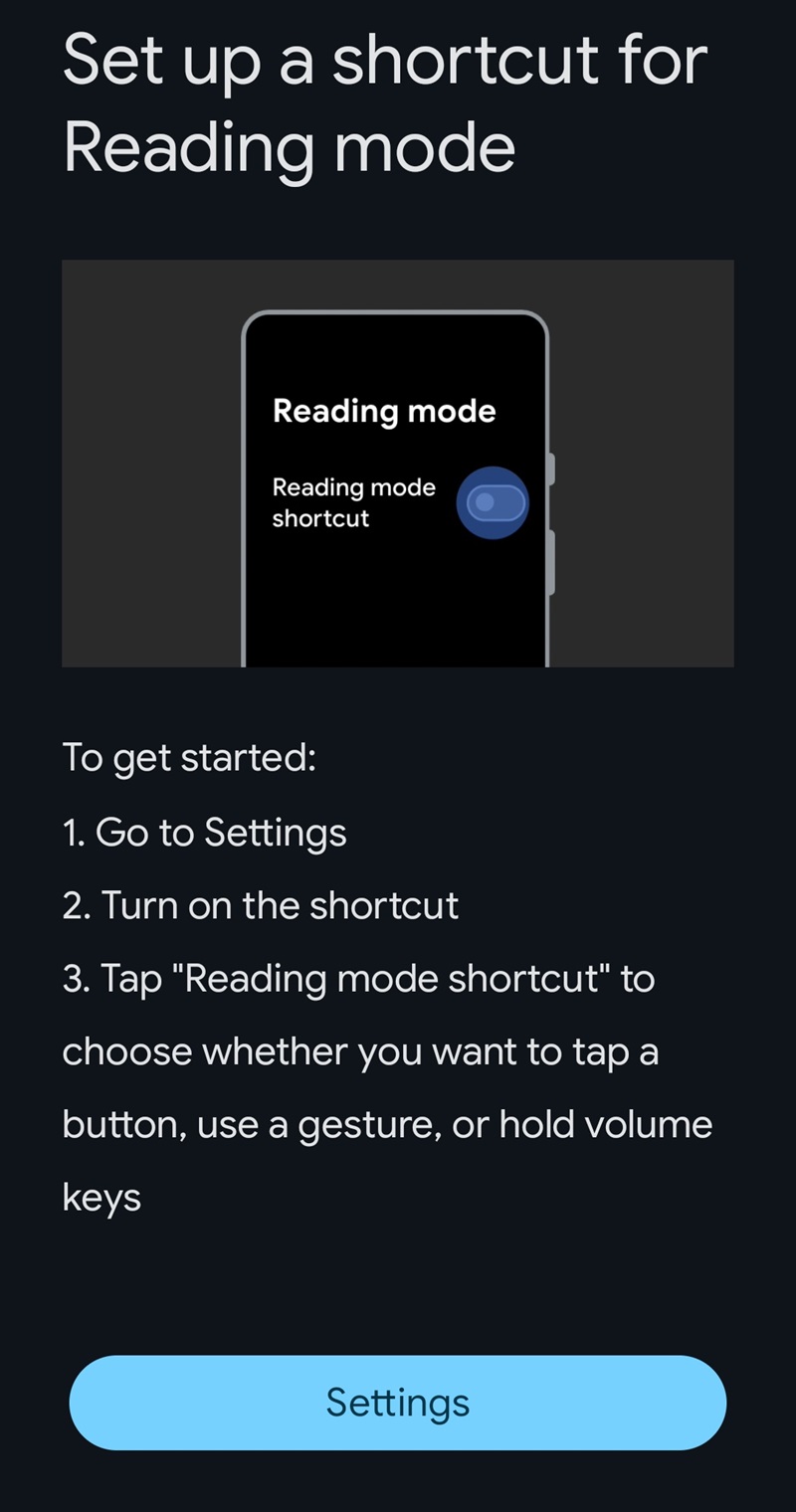
4. Sesaat setelah klik settings, kamu akan langsung dirujuk ke menu Accessibility pada menu settings di HP. Pada tahap ini, kamu bisa langsung cari aplikasi Reading Mode, dan klik aplikasi tersebut di menu ini.
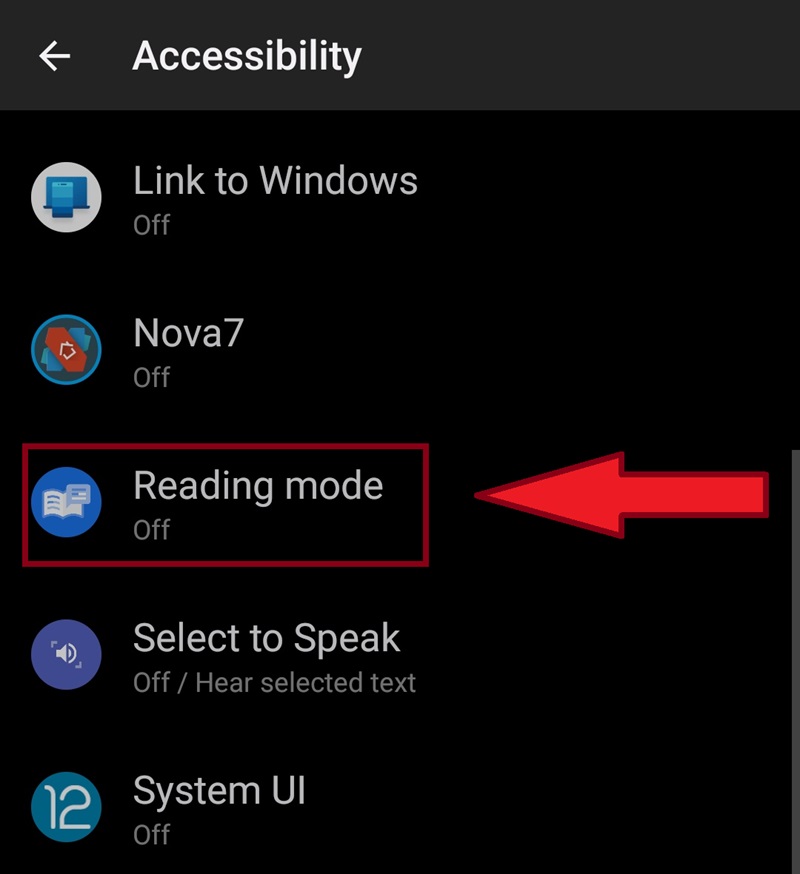
5. Lanjut, kamu bisa langsung klik Allow untuk mengizinkan akses aplikasi Reading Mode di HP kamu.
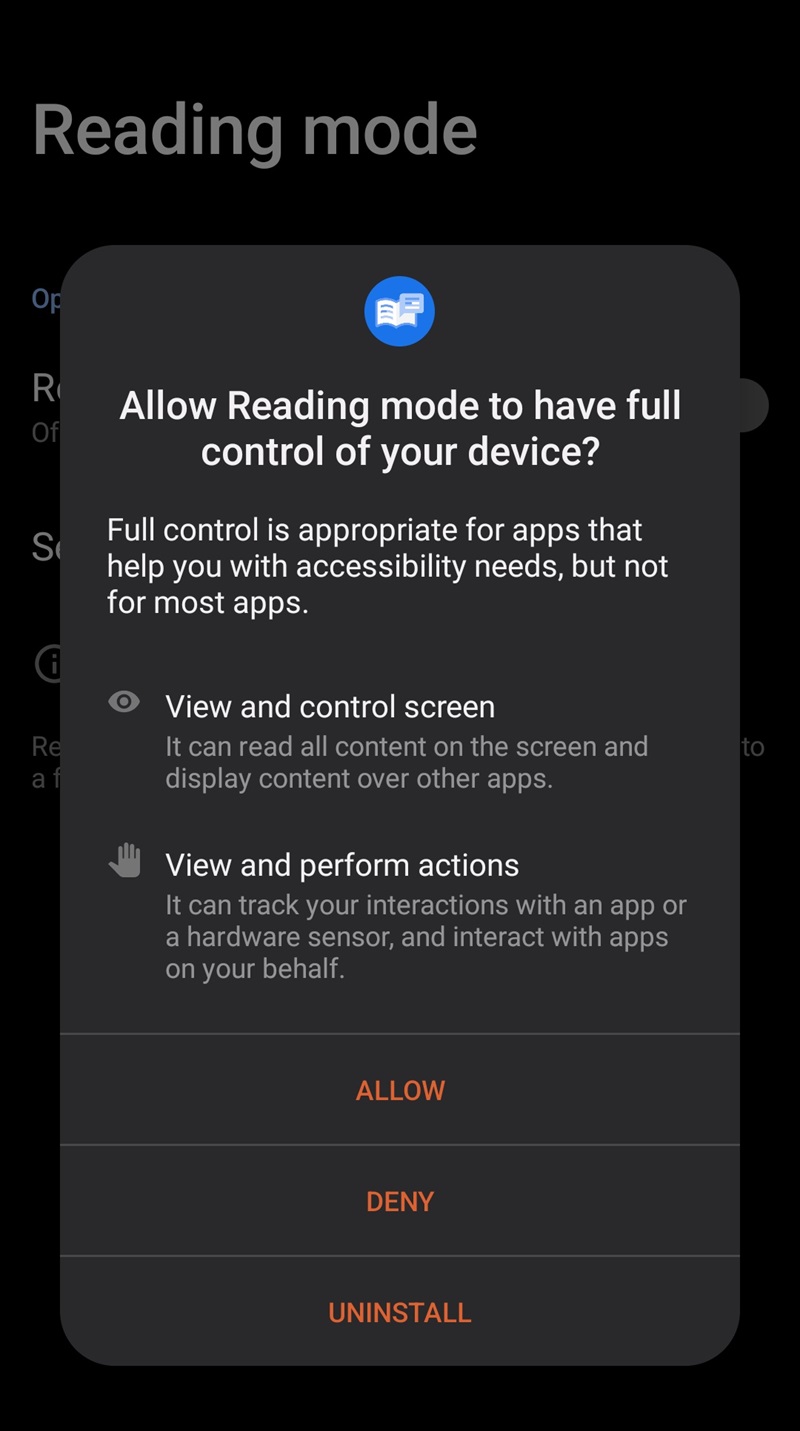
6. Sekarang, kamu aktifkan akses aplikasi Reading Mode dengan menggeser bulatan ke kanan sampai indikasinya berubah menjadi warna biru seperti gambar di bawah.
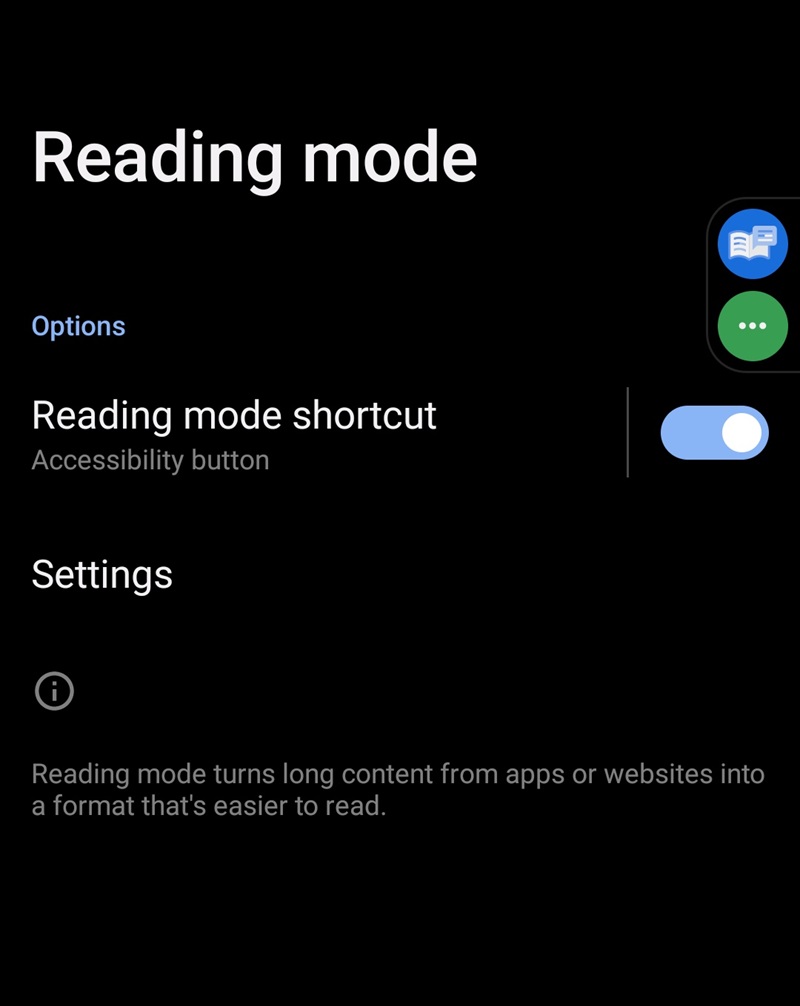
7. Setelah kamu selesai mengaktifkan dan memberi akses aplikasi Reading Mode maka secara otomatis shortcut Reading Mode akan muncul di bagian pinggir layar HP.
Nah, sekarang kamu buka artikel atau website yang ingin dibaca pakai mode reader mode. Jika sudah masuk ke website-nya, kamu bisa langsung klik shortcut aplikasi Reading Mode seperti gambar di bawah ini.
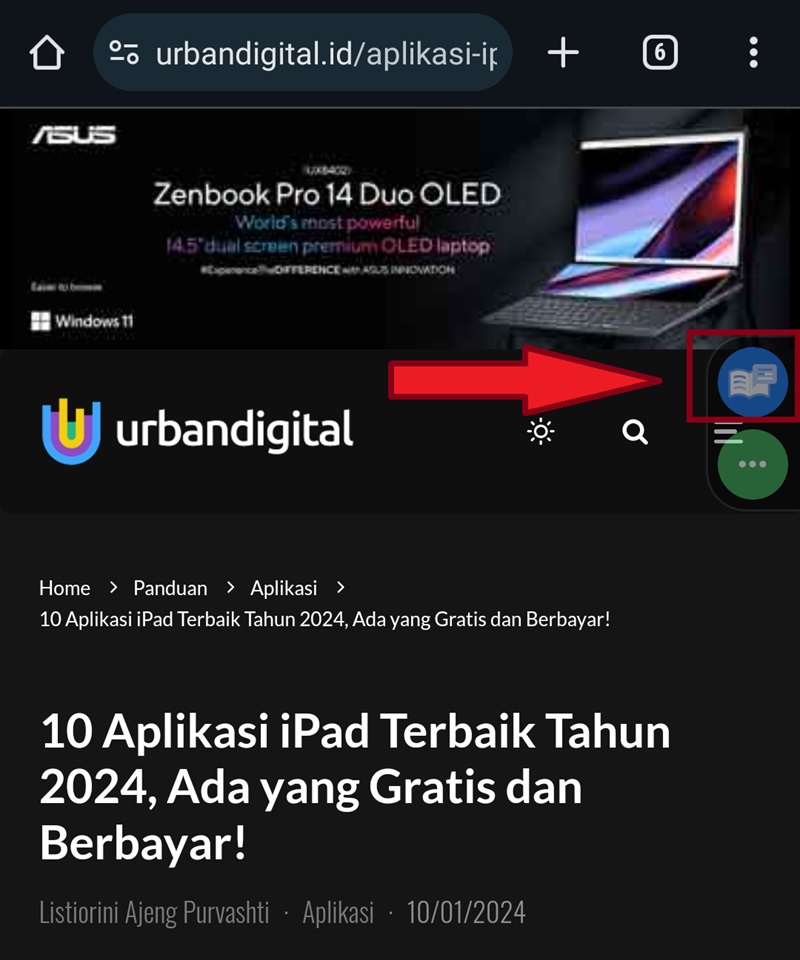
8. Memasuki langkah terakhir, sekarang kamu sudah bisa membaca artikel dari website dengan menggunakan reader mode, tampilannya bisa dilihat pada gambar di bawah, ya.
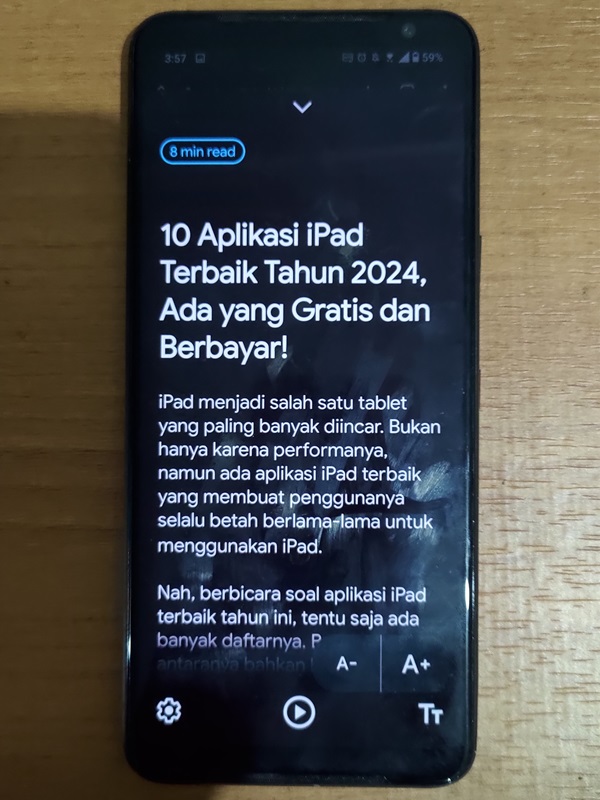
Nah, kalau kamu ingin mengatur atau menyetingg tampilan reader mode, bisa klik pada ikon gerigi.
7. Setelah kamu klik ikon gerigi tadi maka akan muncul beberapa pilihan untuk mengatur jenis font, warna latar tulisan, ukuran font, hingga ada mode audionya juga!
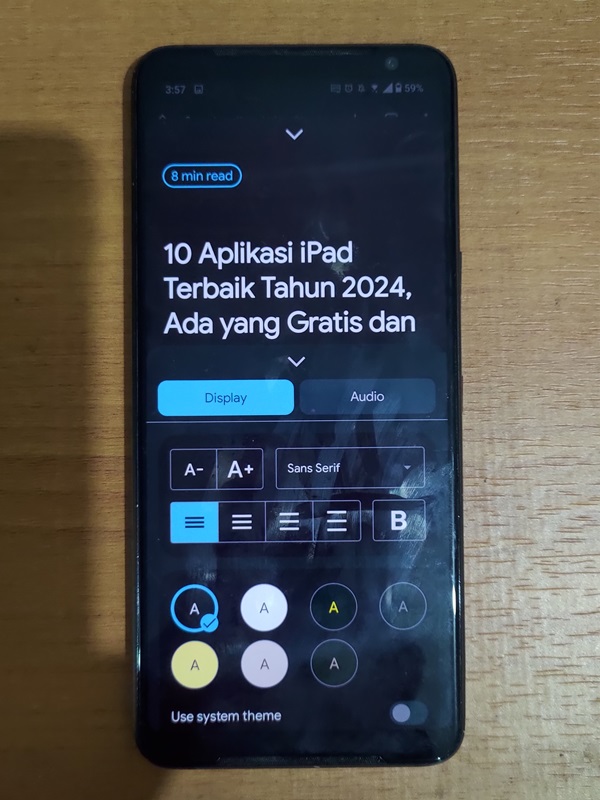
Meski reader mode Google Chrome di HP ini tampak ribet karena harus menginstall dan mengunduh aplikasi tambahan, namun bagi saya aplikasi ini sangat membantu untuk membaca dengan lebih nyaman.
Kebetulan saya memang suka baca namun kondisi mata saya kurang bagus jika diajak baca lama menatap layar HP, rasanya melelahkan. Jadi aplikasi Reading Mode dari Google ini membuat mata saya lebih rileks dan lebih mudah membaca artikel, khususnya artikel dengan jumlah kata yang panjang.
Fitur yang Ada di Reader Mode
Agar membaca lebih nyaman lagi, kamu juga bisa memanfaatkan fitur-fitur yang terdapat pada reader mode. Google telah melengkapi reader mode mereka dengan beberapa fitur yang menurut saya sangat membantu untuk baca. Berikut beberapa fiturnya:
1. Mengubah Jenis Font
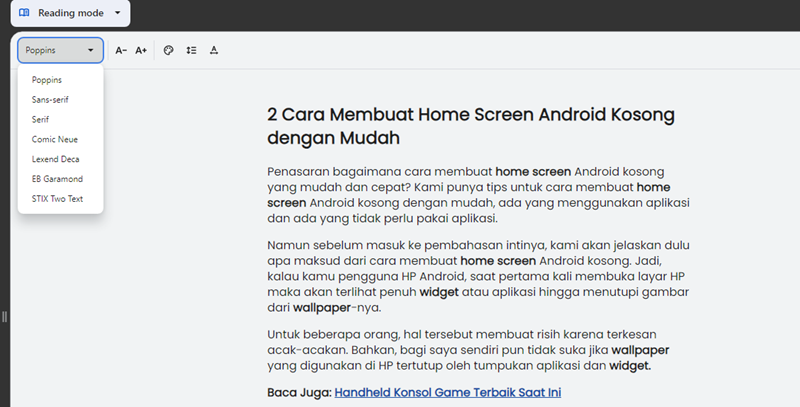
Fitur yang satu ini membolehkan penggunanya untuk mengubah jenis font yang akan ditampilkan pada saat sedang mengaktifkan reader mode. Meskipun pilihan font-nya tidak terlalu banyak, namun fitur ini membantu untuk kamu yang mungkin bosan dengan font yang terlalu standar.
Baca Juga: Laptop Gaming Terbaik
Untuk menggantinya, kamu cukup klik bagian jenis font, lalu pilih font yang kamu suka. Setiap nama jenis font-nya ditampilkan sesuai dengan tampilan font tersebut.
2. Mengubah Ukuran Font
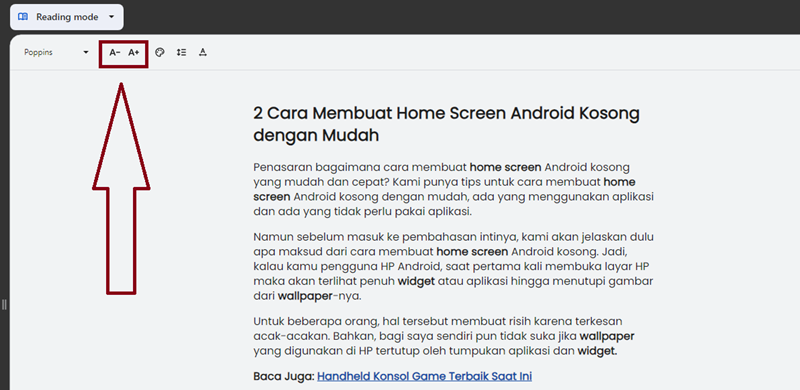
Di reader mode Google Chrome juga, kamu bisa mengubah ukuran font, entah itu lebih kecil atau lebih besar. Untuk mengubahnya, kamu hanya perlu klik pada ikon huruf A+ untuk memperbesar font, atau A- untuk memperkecil ukurannya.
3. Mengubah Latar Tulisan
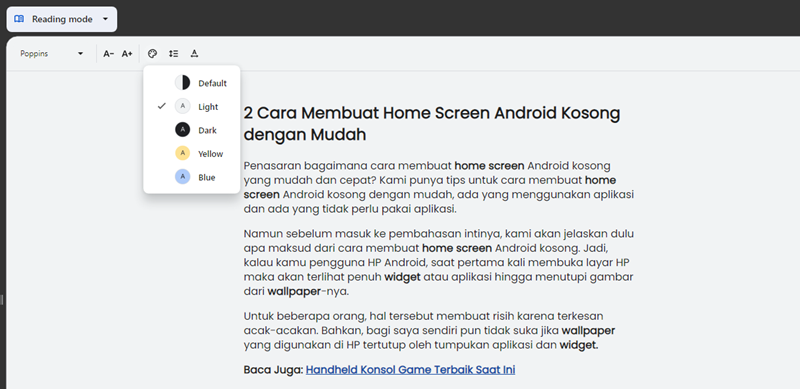
Jika kamu tidak terlalu suka dengan latar tulisan yang terang, kamu juga bisa mengubahnya menjadi dark mode. Bahkan, ada juga pilihan latar berwarna biru dan kuning. Untuk mengubahnya, kamu klik ikon bergambar paint, lalu klik salah satu warna latar yang kamu mau.
4. Mengatur Jarak antar Baris
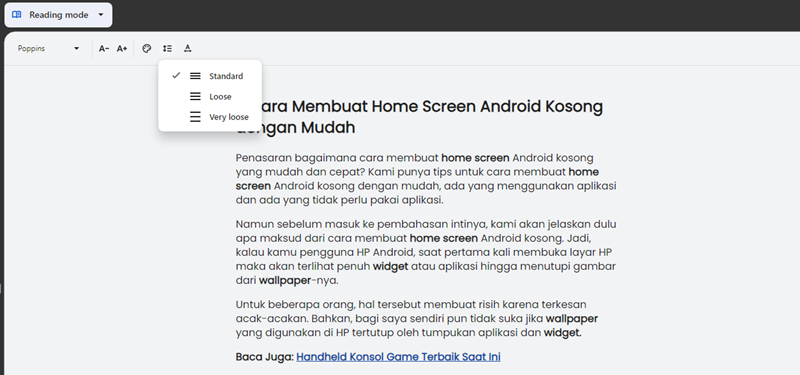
Di sini juga kamu bisa mengatur jarak antar baris. Fungsinya, jika kamu merasa satu baris dengan barisnya terlalu berdempetan atau renggang, kamu bisa mengubahnya dalam tiga pilihan, yaitu Standard, Loose, dan Very Loose.
Untuk mengubahnya, kamu bisa klik pada ikon bergambar garis tiga, seperti gambar di atas. Lalu, pilih saja salah satu dari tiga pilihan tadi.
5. Mengatur Jarak antar Huruf
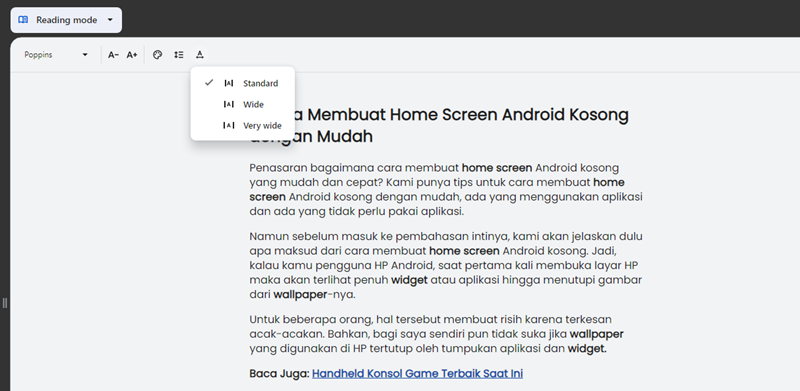
Jika kamu merasa tulisan atau huruf terlalu berdempet atau terlalu renggang, kamu juga bisa mengatur jarak antar huruf pada reader mode ini. Ada tiga pilihan jarak yang bisa kamu gunakan, yaitu standard, wide, dan very wide. Pilih dan klik saja tipe jarak huruf yang kamu hendaki, ya.
Nah, selesai sudah pembahasan kita mengenai tutorial cara menggunakan reader mode Google Chrome. Bagaimana menurut kalian? Apakah fitur ini berguna?
Kalau menurut saya, sebagai orang yang punya hobi membaca, fitur ini sangat berguna karena memudahkan saya membaca apapun dengan lebih nyaman sehingga mata tidak mudah pegal dan tidak terganggu oleh iklan atau gambar.





